Bài viết dưới đây sẽ hướng dẫn bạn cách chuyển dữ liệu từ iPhone sang Galaxy Note 10 thông qua 1 ứng dụng của Samsung có tên gọi Smart Switch, nhằm giúp người dùng sao chép dữ liệu từ 1 chiếc smartphone bất kì sang điện thoại Galaxy, cùng xem nhé.
Cách chuyển dữ liệu từ iPhone sang Galaxy Note 10
Để có thể chuyển dữ liệu từ iPhone sang Galaxy Note 10, hay bất kỳ 1 smartphone nào sang điện thoại Galaxy, hãng Samsung đã tạo ra 1 ứng dụng mới với tên gọi Smart Switch, nhằm mục đích giúp người dùng chuyển đổi dữ liệu đa nền tảng đến điện thoại Galaxy dễ dàng hơn.
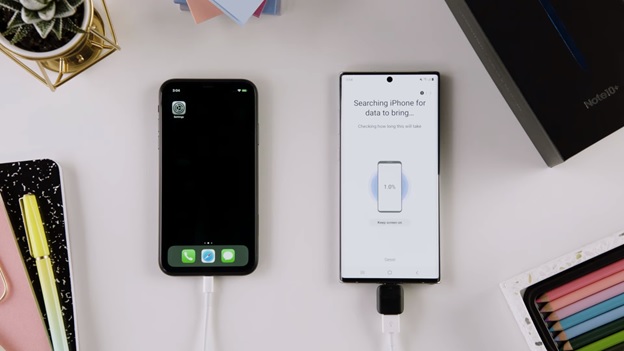
Tất cả các điện thoại Android hay nền tảng khác (trừ thiết bị iOS) đều phải cài đặt ứng dụng Smart Switch thì mới có thể tiến hành sao lưu dữ liệu được. Đối với Galaxy Note 10, thông thường ứng dụng này sẽ được hỗ trợ mặc định trên điện thoại Galaxy, do đó bạn có thể bỏ qua bước này.
Một điểm lưu ý đó là thiết bị iOS không cần phải cài đặt ứng dụng Smart Switch bởi điện thoại Galaxy sẽ tự động tìm, đồng thời đưa ra gợi ý kết nối với iPhone (hoặc iPad) sau khi chúng ta khởi động ứng dụng này.
Chúng ta tiến hành khởi động Smart Switch trên Note 10 > Nhấn chọn Nhận dữ liệu.
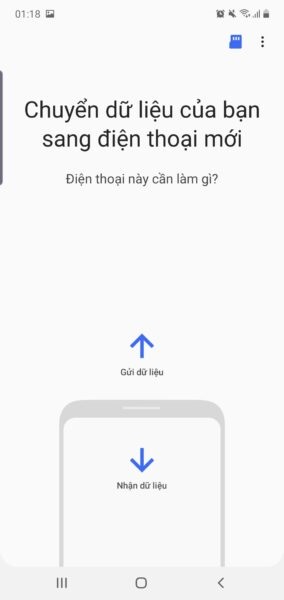
Ứng dụng tiếp tục xuất hiện 2 phương phức nhận dữ liệu, chúng ta lựa chọn Cáp bởi đã có sẵn cáp USB-C to Lightning.
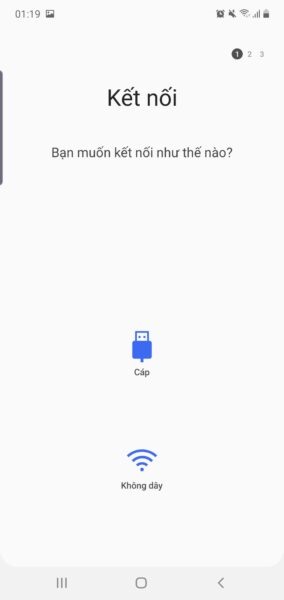
Tiến hành kết nối cáp từ Note 10 sang iPhone, tuy nhiên lưu ý là phải đến bước này chúng ta mới được cắm cáp, nếu cắm cáp quá sớm thì ứng dụng sẽ không nhận diện được, do đó bạn cần rút cáp ra và cắm lại ngay từ bước này.
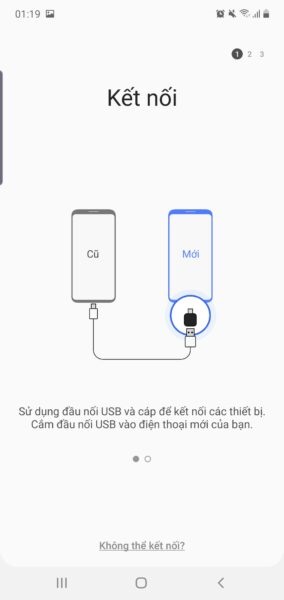
Lúc này, màn hình Note 10 sẽ xuất hiện thông báo cho biết iPhone đang muốn xác thực tin cậy, chúng ta nhấn chọn Tin cậy.
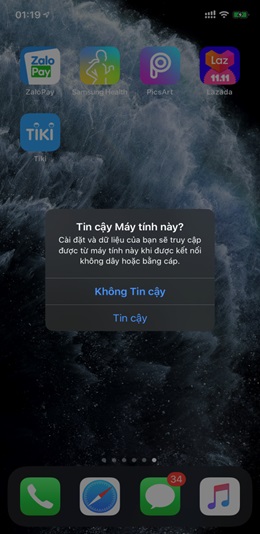

Sau khi hệ thống quét toàn bộ dữ liệu từ iPhone, người dùng cần lựa chọn những danh mục nào muốn chuyển sang Note 10. Ở đây, chúng ta chọn hai dữ liệu quan trọng nhất là Ảnh và Danh bạ > Nhấn chọn Truyền.
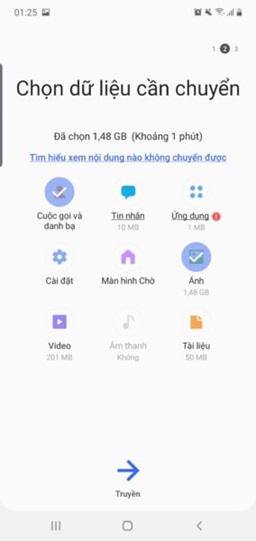
Lúc này, sẽ mất một khoảng thời gian để sao chép dữ liệu. Sau khi thực hiện xong, nhấn chọn Hoàn tất để xác nhận quá trình.
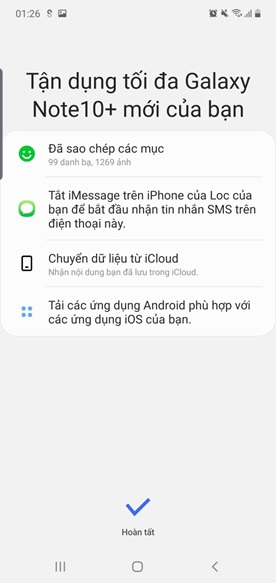
Hình ảnh sau sao chép từ iPhone sang Galaxy Note 10 sẽ được đặt vào 1 thư mục riêng có tên là Pictures. Ngoài ra, danh bạ cũng được sao chép rất đầy đủ. Tóm lại, với ứng dụng Smart Switch, việc chuyển dữ liệu từ iPhone sang Galaxy Note 10 trở nên cực kỳ dễ dàng. Hy vọng bài viết sẽ mang lại thông tin hữu ích cho bạn, và nhớ đừng quên chia sẻ với bạn bè, người thân của mình nhé.
CÓ THỂ BẠN QUAN TÂM:












Email của bạn sẽ không được hiển thị công khai. Các trường bắt buộc được đánh dấu *
Tạo bình luận mới